
Realme GT 5GことRMX2202 中国版のVoLTE有効化備忘録
いつもの前置き
毎度おなじみわやでございます。
前回「VoLTEつかえねーじゃん!!!!!!!どないしてくれんの?」なんて嘆いていましたが、ついにRealmeUI 3.0でもVoLTEが使える時代が来たので備忘録としてメモを残しておきます。
なおGlobalROMにする手順はほぼ同様の手順を踏んでいるこちらの realme-gadgetlife(WebArchive化) さんの記事をご参考下さい。当サイトでは「中国版ROM」のままVoLTEにする手順をご紹介しております。
※2022/06/16追記※
これは友人情報なのですが、噂によるとグローバル版でもできるそうです。ただしダウングレードに関する情報は存じてないので既存の2.0ユーザーのみ対象だと思ってください。
※For users who cannot read Japanese※
In addition to this site, you can probably refer to the Readme_EN.txt included with "files.waya0125.com" We hope you will understand it well.
※注意事項※
下記に書いてあるものは全て「自己責任」で実行して下さい。
実行後に発生するデータの消失、端末のレンガ化、OTAアプデが降ってこない等々の問題はサポートできかねます。あくまでこのサイトでは上級者向けを対象としております。パソコンをお持ちでない方や知識がない方、勇気や度胸がない方には推奨できません。ご理解のほど願います。
必要なもの
adbとfastbootが導入済orフォルダが存在するパソコン
レンガ覚悟のCN版Realme GT 5G(RMX2202)本体
若干の英語力
BLUに関する前提知識
勇気と度胸と多少の愛情
大まかな作業工程
RealmeUI 3.0である場合はまずRealme UI 2.0へダウングレードする
↓
RealmeUI 2.0環境で深度测试.apkを使用してBLU申請をする
↓
一定時間を開けてfastboot flashing unlockを実行してBLU
↓
Unlockした状態でRealmeUI 3.0へアップグレードする
↓
VoLTEが死ぬのでadbを使ってBootloaderへ入る
↓
用意したTWRPをBootさせる
↓
Magiskを導入し再起動
↓
VoEnablerを導入すれば終了です。
作業工程の詳細
1.まず自分が今使用しているOSのバージョンがRealmeUI 2.0であることをご確認下さい。すでにRealmeUI 2.0にしている、もしくは元から2.0の場合は2.を飛ばしてください。ただし、RealmeUI3.0の場合は 前回記事 の RealmeUI 3.0について を御覧ください。(グローバル版は存じ上げておりません)
2.RealmeUI 2.0であることが確認できた場合はOEMロックにチェックを入れた上でどこから拾ってきたか覚えてない深度测试.apkをダウンロードしてインストールして下さい。

なんとなく緑のボタンポチポチしていくと申請完了みたいな項目がでます。そしたら最長で70数時間お待ちいただくと解除されます。解除されたら以下のコードを実行して下さい。
adb reboot bootloader
<再起動後bootloaderに入った場合>
fastboot flashing unlock
<UNLOCK THE BOOTLOADERを選ぶとUnlockされる>そのまま再起動されてデータがWipeされます。さあもうあとに引けなくなってきました。楽しくなってきたぞ~^
Wipe終了後セットアップ画面が出てくるので適当にセットアップして下さい。その後はRealmeUI 3.0までアップグレードしましょう。
このサイト に載っているアプデファイルを使って一気にアプデするもよし、アップデータを使ってちまちまアプデするも良しです。とりあえずLatestまで持っていきましょう。
3.TWRPを使ってMagiskを導入します。 それぞれのファイルは以下のURLから落として下さい
https://www.getdroidtips.com/twrp-recovery-realme-gt-5g-rmx2202-root/
https://github.com/topjohnwu/Magisk/releases
落としたら以下のコードを実行して行きましょう。
<bootloaderに入るために入力>
adb reboot bootloader
<fastbootに入った状態で下記のコードを実行>
fastboot boot 任意のTWRPファイル名.img
私の環境の場合:fastboot boot RMX2202_TWRP-recovery.img
※過去に問い合わせがありましたがfastboot~から~.imgまでが実行範囲です。
そもそもこれを実行できない人間はやらないでください。(再々警告)そうすると自動でTWRPが起動します。ただし間違ってもflashしないでね。 そしたら中国語で表示されるので頑張って日本語設定にしましょう。デフォルトであれば以下の順で日本語にできます。

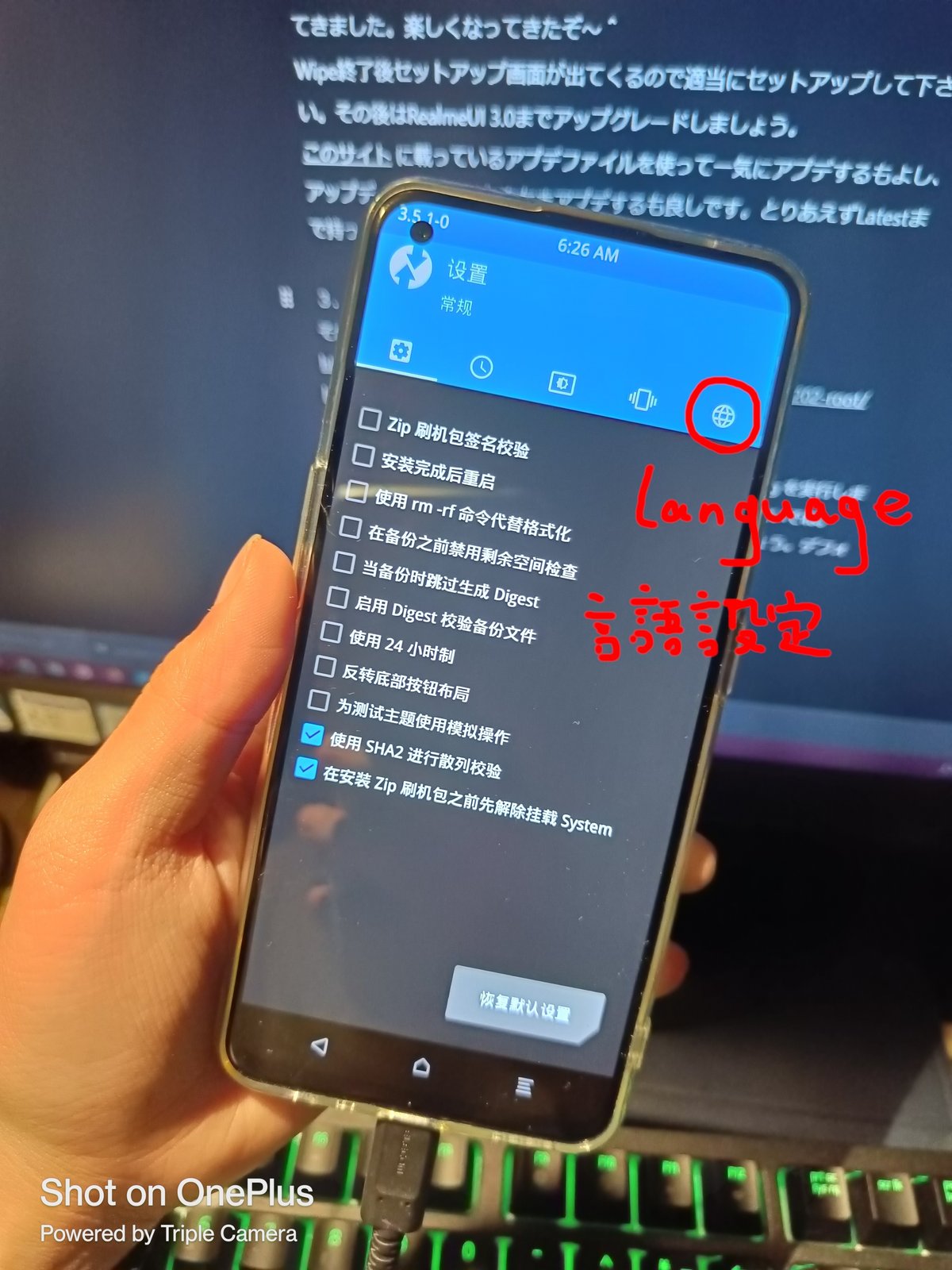

そしたらインストールからMagiskを….の前にMagiskを突っ込みます。
adb push (ファイルをドラックアンドドロップorファイルパスを記入) /sdcard/上記コードでmagiskをpushします。(この時magisk.apkをmagisk.zipにリネームして下さい)
他になにか導入したいのであればpushしましょう。pushしたらあとはインストールからmagiskをインストールしましょう。若干のエラーに目をつぶってbootにpatchedさえできれば問題ありません。完了したら再起動しましょう
再起動したらMagiskもどき(未インストール状態)がたたずんでいるのでインストールしてあげましょう。

一度起動したら再起動のポップアップが表示されるので素直に再起動しましょう。再起動が終わったら このリポジトリ からモジュールをダウンロードして導入しましょう。導入が完了したら再起動しましょう。するとおそらく左上にRealmeUI 2.0でさんざん見慣れたマークがRealmeUI 3.0でも拝めるようになりました。やったね!





これでRealmeUI 3.0でもVoLTEが使えるようになります。
今のところmineoの大手3社分の他、jpspirの通信を確認しました。なのでおそらくほぼすべて行けると思います。
さいごに
VoLTE使えないじゃん無理だわ~って諦めてた真我GTをお持ちの皆様。売る前に、どうか環境と勇気があれば実行してみてはいかがでしょうか。
以上です。何か問題があれば Twitter(@wayamoti2015) までご連絡下さい。宜しくお願いします
ちなみに…
今後もしURL先のファイルが消失した!とかあったり、GooglePlayStoreとか色々が詰め込まれたものが欲しい場合は便利なRMX2202_toolsがあります。今回の件でちょっとファイル増やしたのでもし困ったらそこ覗いて下さい。
https://files.waya0125.com/Android/RMX2202_ROMs/
参考にさせていただいたサイト
【VoEnabler】OnePlus 5TをVoEnablerでVoLTE化する方法【root化】
How to unlock Realme GT 5G international version's bootloader?
资深玩机必看!真我GT解锁APK来了
How to Unlock Bootloader on Realme GT 5G
